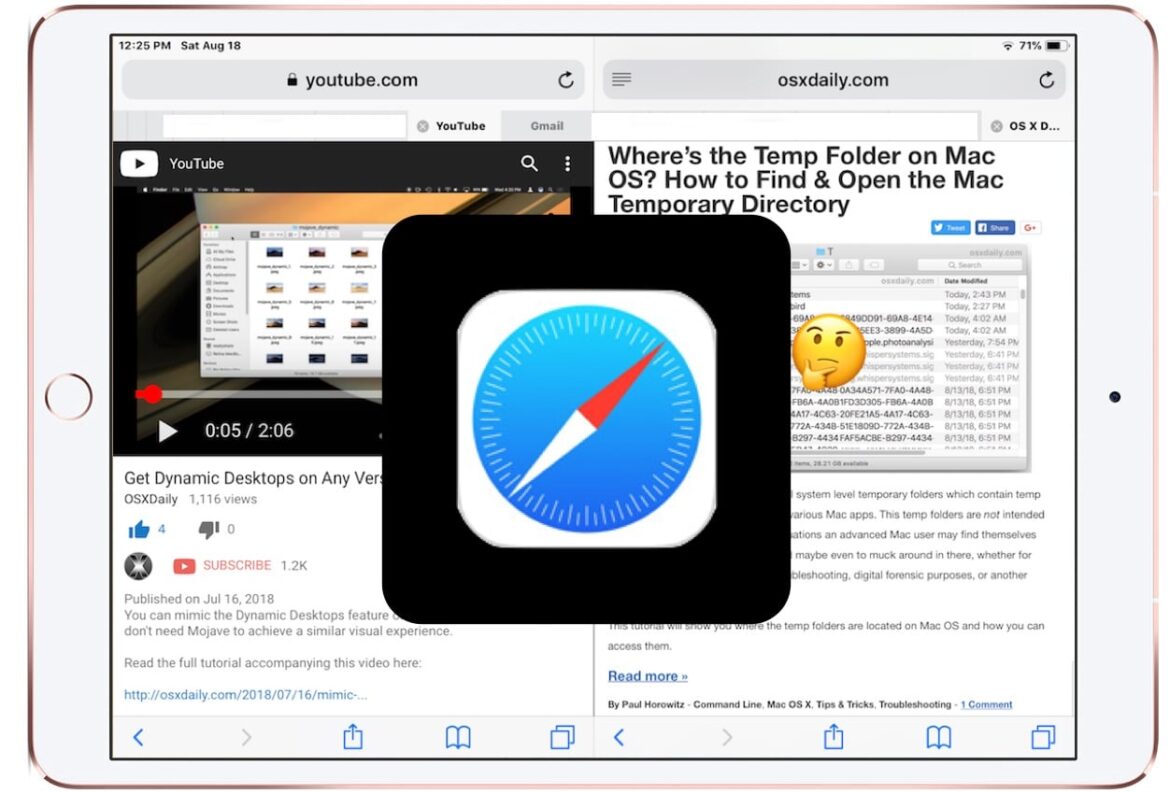Les exploitants de sites Web peuvent activer le mode plein écran dans Safari sur l’iPad pour leurs utilisateurs. Nous vous montrons comment cela fonctionne exactement.
Mode plein écran dans Safari sur l’iPad : qu’est-ce qui fonctionne et qu’est-ce qui ne fonctionne pas ?
Il n’y a pas de mode plein écran direct dans Safari sur l’iPad.
- La balise méta minimal-ui utilisée auparavant ne fonctionnait que temporairement sur l’iPhone sous iOS 7.1 et a été supprimée depuis iOS 8. Elle n’a jamais été efficace sur l’iPad.
- Aujourd’hui, l’interface Safari ne peut pas être masquée de manière permanente par un code ou un paramètre du site web.
- Vous pouvez toutefois afficher ou masquer temporairement les barres d’adresse et d’outils : via l’icône AA dans la barre d’adresse → « Masquer la barre d’outils ». Les barres réapparaissent toutefois dès que vous interagissez avec elles.
Ajouter un site web en tant qu’application web : utiliser comme écran d’accueil
La seule possibilité d’obtenir un affichage presque complet est d’ajouter un site web à l’écran d’accueil. La page s’ouvre alors comme une application sans les barres de commande Safari :
- Ouvrir le site web dans Safari.
- Appuyez sur l’icône Partager.
- Sélectionnez « Ajouter à l’écran d’accueil ».
- Personnalisez le nom et l’icône → « Ajouter ».
- Au démarrage, le site web fonctionne comme une application (mode autonome). Différences : iPhone et iPad : les deux affichent la page sans les barres Safari, mais la barre d’état iOS reste visible. Applications Web : elles doivent disposer de leurs propres boutons de navigation, car les éléments Safari sont absents.
iPad vs iPhone : différences et alternatives pour le mode plein écran Safari
Toutes les approches ne permettent pas d’obtenir un véritable affichage plein écran. C’est pourquoi il est intéressant d’examiner les différences entre l’iPad et l’iPhone, ainsi que les alternatives possibles :
- iPad vs iPhone : l’ancienne interface utilisateur minimale n’était pertinente que sur l’iPhone, mais elle est depuis longtemps obsolète. Il n’y a jamais eu d’option comparable sur l’iPad.
- Navigateurs alternatifs : Chrome, Firefox ou Edge sont également basés sur WebKit et n’offrent pas de véritable mode plein écran.
- Modes multitâches : dans Split View et Slide Over, Safari fonctionne en écran partagé, mais jamais sans barres – il ne faut pas confondre cela avec un affichage plein écran.
Applications web sur l’iPad : conseils d’utilisation et restrictions à prendre en compte
Si vous utilisez régulièrement des sites web comme applications web, vous devez tenir compte de certains points afin d’obtenir la meilleure expérience utilisateur possible :
- Avantages : affichage presque plein écran sans interface utilisateur Safari et meilleure immersion pour les applications Web, les jeux ou les outils.
- Conseils : les sites Web doivent être conçus de manière réactive et fournir leurs propres éléments de navigation. De plus, la fonctionnalité hors ligne doit être rendue possible par Service Worker.
- Restrictions : les pages non optimisées peuvent être peu pratiques (par exemple, sans bouton Retour). De plus, la barre d’état reste toujours visible. Par ailleurs, des problèmes de mise en cache ou de reconstruction des applications sont parfois survenus dans les anciennes versions d’iOS.